自分のツイートをグループへ貼りたいけど、どうしたら良い?
あるあるですよね。
実は、ツイッターでLINEにグループチャットのように、グループを作って会話することができます。
そのグループに自分のツイートをシェアできる機能があります。
※もちろん個人間でもできたりします。
今回は、その自分であったり、周りの人のツイートをグループで共有する方法をご紹介します。
共有して、面白いツイートをどんどん周りの仲間にシェアしましょう。
目次
ツイートをグループに貼る方法は?相手にシェアして、自分のツイートを見てもらおう。
自分や相手のツイートをグループに貼る方法
早速ですが、ツイートをグループに貼ってみましょう。
Twitter社が公式に公開されている方法になります。
- タイムライン上のツイートから、またはツイートの詳細からメッセージアイコン をクリックします。
注記: 非公開ツイートはダイレクトメッセージで共有できません。 - メッセージを送信するアカウントは、ポップアップメニューで名前を入力するか、表示されたアカウント一覧から選びます。
- [次へ] ボタンをクリックします。
- メッセージにコメントを追加することも可能です。
- [送信] をクリックします。
画像付きで解説いたします。
タイムライン上のツイートから、またはツイートの詳細からメッセージアイコン をクリックします。
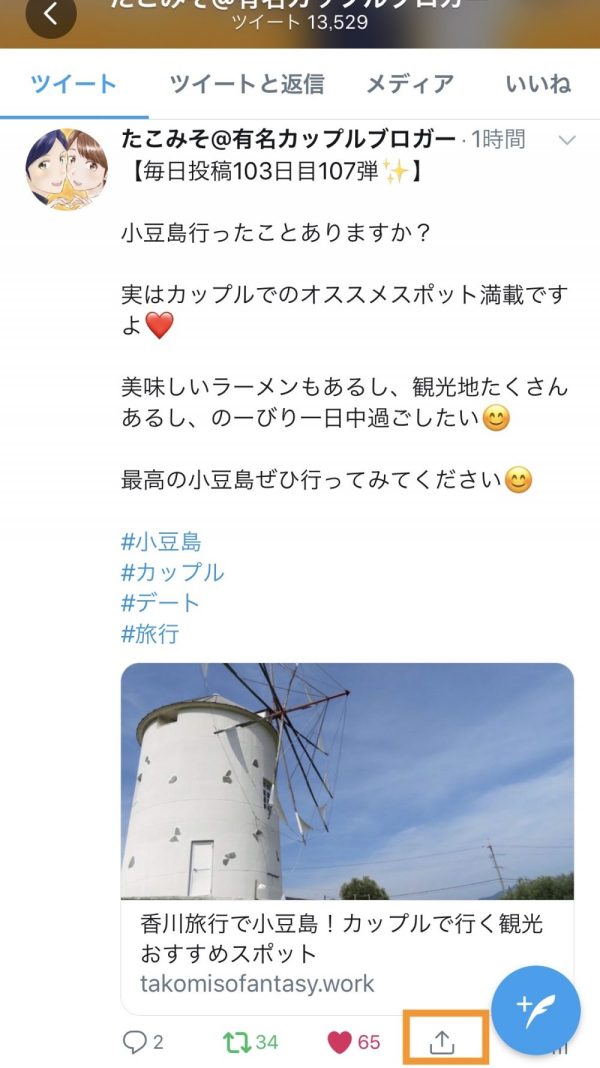
かっこで囲まれているアイコンをタッチしてください。
メッセージを送信するアカウントは、ポップアップメニューで名前を入力するか、表示されたアカウント一覧から選びます。
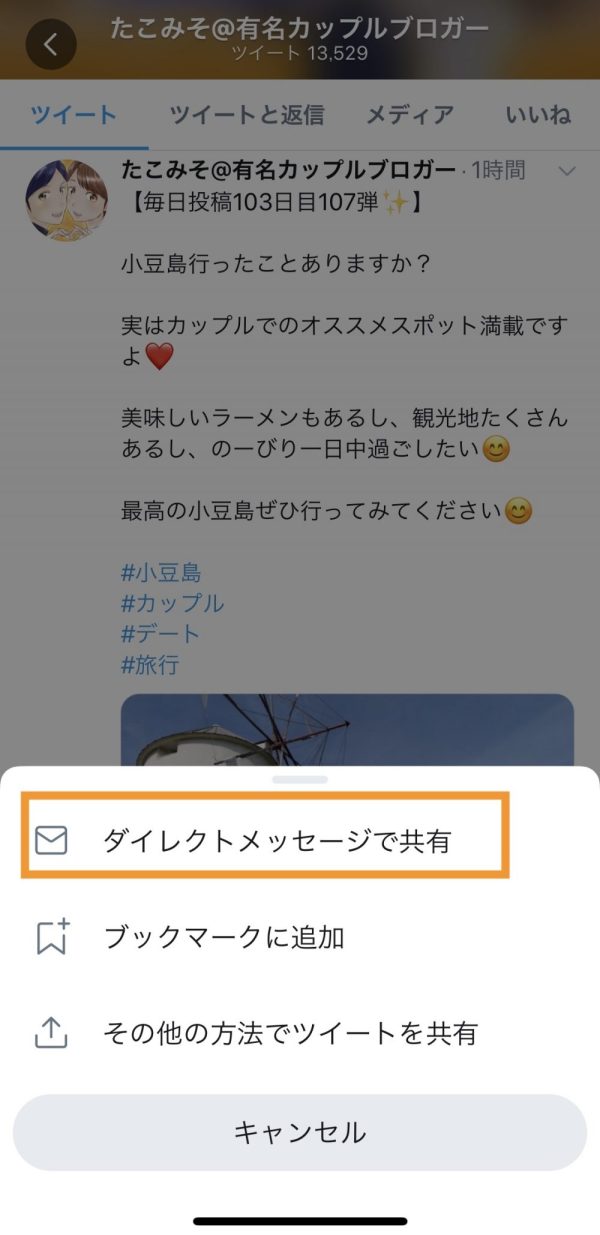
ダイレクトメッセージで共有を選択。
[次へ] ボタンをクリックします。
この手順はスマホにはないので、飛ばします。
メッセージにコメントを追加することも可能です。
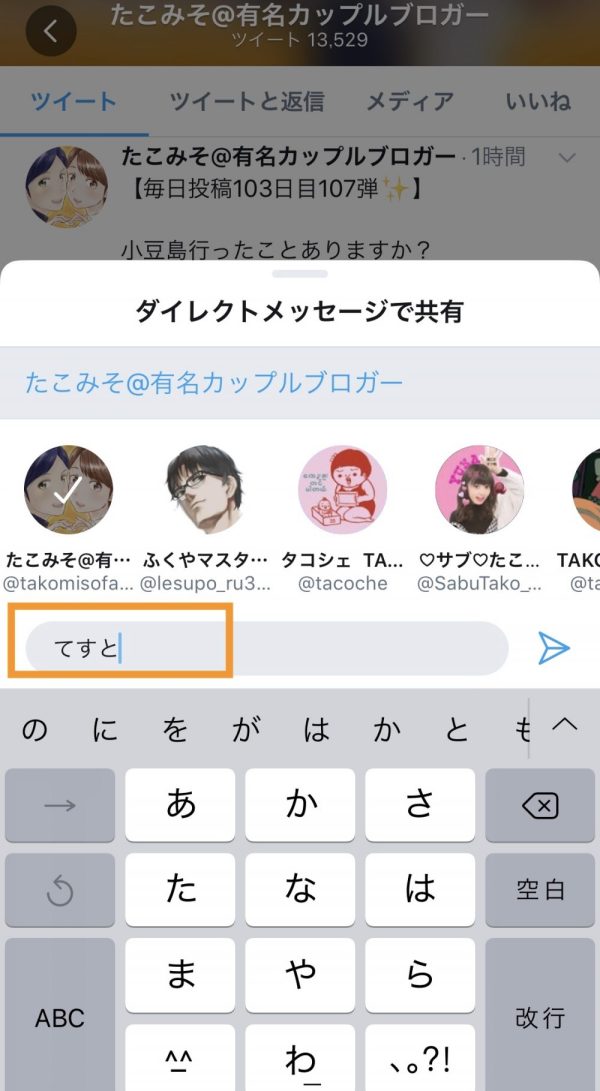
ただツイートを共有するよりも、少しコメントもいれておくと驚かれないです。
この機能はしっかり使いましょう。
[送信] をクリックします。
送信は、紙飛行機のマークです。
そこクリックするとすぐにツイートが送信されます。
まとめ:ツイートをグループに貼る方法は?相手にシェアして、自分のツイートを見てもらおう。
いかがでしたか?
この方法を使って、どんどんツイートをシェアしましょう。
私たちのツイートを試しにブログ仲間の方に送ってみるのもいいかもしれません。
この方法を使って、どんどんツイートをシェアしましょう。
私たちのツイートを試しにブログ仲間の方に送ってみるのもいいかもしれません。







